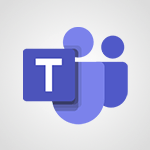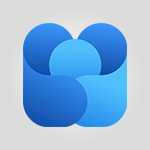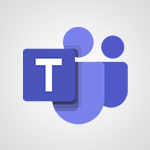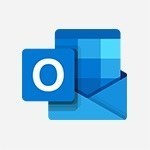Outlook - Process a received message Tutorial
In this video, you will learn how to process a received message using Microsoft 365. The video covers the steps to effectively manage and respond to messages in Teams, including changing the format, attaching files, and using emojis and stickers.
This tutorial will help you optimize your communication and collaboration within your team.
- 2:02
- 3456 views
-
Outlook - Creating an e-mail template
- 1:16
- Viewed 3157 times
-
Outlook - Attach a message, a contact, a file, or a task
- 2:22
- Viewed 3566 times
-
Outlook - Saving a message
- 1:43
- Viewed 5102 times
-
Outlook - Manage attachments
- 1:51
- Viewed 2802 times
-
Outlook - Organizing in folders
- 2:36
- Viewed 3312 times
-
Outlook - Using conversation mode
- 1:25
- Viewed 3314 times
-
Outlook - The Bcc field in detail
- 1:54
- Viewed 3154 times
-
Outlook - Using categories
- 2:15
- Viewed 3152 times
-
How do I prevent the transfer of an email?
- 2:07
- Viewed 8598 times
-
Answering a scheduling poll
- 1:14
- Viewed 6999 times
-
Change the default font for your emails
- 1:09
- Viewed 6545 times
-
Create a scheduling poll
- 4:12
- Viewed 5125 times
-
Saving a message
- 1:43
- Viewed 5102 times
-
Create and modify a group
- 2:19
- Viewed 4351 times
-
Use the scheduling poll dashboard
- 2:42
- Viewed 4229 times
-
Tell me what you want to do
- 0:57
- Viewed 3988 times
-
How do I block a sender?
- 1:01
- Viewed 3783 times
-
Discovering the Outlook 2016 interface
- 2:54
- Viewed 3780 times
-
Delay or schedule e-mail sending
- 2:14
- Viewed 3739 times
-
Join a group
- 1:34
- Viewed 3726 times
-
Accessing applications from a group
- 1:59
- Viewed 3628 times
-
Organizing your messages using rules
- 2:54
- Viewed 3590 times
-
Presentation of the task module
- 3:31
- Viewed 3584 times
-
Automatically mark deleted emails as read
- 0:46
- Viewed 3570 times
-
Introducing Outlook
- 0:50
- Viewed 3569 times
-
Attach a message, a contact, a file, or a task
- 2:22
- Viewed 3566 times
-
Recall or replace an e-mail you sent
- 1:25
- Viewed 3549 times
-
Sending automatic replies
- 2:03
- Viewed 3543 times
-
Create a task and create a recurring task
- 2:30
- Viewed 3527 times
-
How do I share a document securely with Outlook?
- 1:49
- Viewed 3527 times
-
Creating a group
- 2:38
- Viewed 3490 times
-
Create a task from a message
- 2:14
- Viewed 3475 times
-
Let Outlook read your emails out loud
- 0:32
- Viewed 3475 times
-
Translate your emails into Outlook
- 2:40
- Viewed 3461 times
-
Insert elements into the mails (table, graphic, images)
- 2:56
- Viewed 3426 times
-
Manage Your Working Time in MyAnalytics
- 0:34
- Viewed 3421 times
-
Recover deleted items
- 1:43
- Viewed 3360 times
-
Respond to a meeting
- 0:48
- Viewed 3354 times
-
Request a read receipt or confirmation of delivery
- 2:18
- Viewed 3349 times
-
Presentation and discovery of contacts
- 1:09
- Viewed 3349 times
-
Create an e-mail message
- 2:46
- Viewed 3342 times
-
How to launch a New Teams Meeting in Outlook
- 3:49
- Viewed 3341 times
-
Creating a draft
- 1:24
- Viewed 3329 times
-
Schedule sending emails in Outlook
- 0:54
- Viewed 3326 times
-
Calendar delegation
- 1:28
- Viewed 3319 times
-
Using conversation mode
- 1:25
- Viewed 3314 times
-
Organizing in folders
- 2:36
- Viewed 3312 times
-
Discover the new simplified ribbon
- 0:29
- Viewed 3299 times
-
Export contacts from Outlook
- 1:09
- Viewed 3279 times
-
Import contacts into Outlook
- 1:52
- Viewed 3258 times
-
Schedule a meeting
- 1:50
- Viewed 3254 times
-
Create a contact & add and use contacts
- 2:36
- Viewed 3249 times
-
Dictate email messages in Outlook
- 0:34
- Viewed 3242 times
-
Manage recurring appointments
- 2:12
- Viewed 3233 times
-
Sharing the calendar
- 2:11
- Viewed 3209 times
-
Temporarily turn off notifications
- 0:23
- Viewed 3195 times
-
Manage displays
- 2:26
- Viewed 3181 times
-
Publish the calendar
- 1:20
- Viewed 3180 times
-
Getting Started with Outlook Mobile App
- 1:53
- Viewed 3179 times
-
Fill in your work schedules in Outlook
- 1:29
- Viewed 3174 times
-
Quickly sort emails
- 0:27
- Viewed 3169 times
-
Display 3 time zones
- 0:37
- Viewed 3160 times
-
Creating an e-mail template
- 1:16
- Viewed 3157 times
-
The Bcc field in detail
- 1:54
- Viewed 3154 times
-
Using categories
- 2:15
- Viewed 3152 times
-
Ribbon preview
- 2:55
- Viewed 3132 times
-
Clutter
- 1:31
- Viewed 3123 times
-
Sorting & searching your mails
- 2:50
- Viewed 3121 times
-
Introducing Office 365 Groups
- 1:29
- Viewed 3119 times
-
Set or remove reminders
- 0:59
- Viewed 3111 times
-
Prevent recipients from forwarding emails
- 0:34
- Viewed 3107 times
-
Create a contact group & Communicate through contact groups (distribution list)
- 3:22
- Viewed 3093 times
-
Cleaning your inbox
- 2:39
- Viewed 3090 times
-
Junk email
- 2:16
- Viewed 3086 times
-
Conduct surveys
- 1:38
- Viewed 3074 times
-
Printing messages
- 1:10
- Viewed 3072 times
-
Assigning a task
- 1:13
- Viewed 3062 times
-
Identify meeting members
- 0:26
- Viewed 3062 times
-
How do I recognize a fraudulent email?
- 2:01
- Viewed 3039 times
-
Using the Scheduling Assistant
- 1:07
- Viewed 3034 times
-
Prevent forwarding of a meeting
- 0:29
- Viewed 3020 times
-
Custom your personal reminders and notifications
- 0:44
- Viewed 2985 times
-
Make your Outlook signature accessible
- 0:44
- Viewed 2976 times
-
Open a shared calendar
- 1:30
- Viewed 2964 times
-
Show other people's calendar
- 0:52
- Viewed 2947 times
-
Create and add a signature to messages
- 1:21
- Viewed 2900 times
-
Edit and customize views
- 1:24
- Viewed 2889 times
-
Remove a member from a group
- 0:29
- Viewed 2855 times
-
Create an appointment
- 1:56
- Viewed 2840 times
-
Manage attachments
- 1:51
- Viewed 2802 times
-
Having a conversation within a group
- 3:21
- Viewed 2798 times
-
How to protect an email by encryption?
- 2:41
- Viewed 2771 times
-
Go further with Outlook Mobile
- 2:24
- Viewed 2737 times
-
Manage new message notifications
- 1:42
- Viewed 2728 times
-
Expand your LinkedIn network via Outlook
- 0:39
- Viewed 2702 times
-
Presentation and discovery of the calendar
- 1:26
- Viewed 2695 times
-
Outlook Mobile for Daily Use
- 4:46
- Viewed 2690 times
-
Create a meeting in the group calendar
- 1:12
- Viewed 2640 times
-
Improving email accessibility
- 1:33
- Viewed 2599 times
-
General security practices in Outlook
- 1:03
- Viewed 2589 times
-
Improve the accessibility of your images in emails
- 0:46
- Viewed 2549 times
-
Add accessible tables and lists
- 0:49
- Viewed 2524 times
-
Edit or delete an appointment, meeting or event
- 1:11
- Viewed 2340 times
-
Reply to and react to a Teams conversation in an e-mail
- 0:42
- Viewed 1516 times
-
Draft an Email with Copilot
- 2:35
- Viewed 1249 times
-
Summarize Your Email Exchanges with Copilot
- 0:53
- Viewed 1170 times
-
Optimize Email Writing with Copilot Coaching
- 1:41
- Viewed 1000 times
-
Search from emails with Copilot
- 00:53
- Viewed 725 times
-
Organize Your Messages with Rules
- 02:01
- Viewed 529 times
-
Task Module Overview
- 01:56
- Viewed 450 times
-
Edit or delete an appointment, meeting or event
- 01:50
- Viewed 382 times
-
Request a Read Receipt or Delivery Confirmation
- 02:01
- Viewed 364 times
-
Recover deleted items
- 01:09
- Viewed 360 times
-
Insert Elements in Emails (Tables, Charts, Images)
- 02:49
- Viewed 343 times
-
Send an Email and Create a Draft in Outlook
- 03:10
- Viewed 341 times
-
Grant delegate access in Microsoft 365 administration
- 01:23
- Viewed 339 times
-
The Bcc Field in Detail
- 01:53
- Viewed 336 times
-
Add and manage multiple accounts on Outlook
- 01:24
- Viewed 313 times
-
Set Your Work Hours in Outlook
- 02:02
- Viewed 313 times
-
Use the Meeting Dashboard
- 02:48
- Viewed 309 times
-
Create your reservation page for appointment booking (Bookings)
- 03:17
- Viewed 303 times
-
Create different types of events
- 01:46
- Viewed 299 times
-
Create and add a signature to messages
- 01:26
- Viewed 288 times
-
Create a reminder for yourself
- 01:59
- Viewed 288 times
-
Send a survey or questionnaire by email
- 02:06
- Viewed 288 times
-
Presentation and introduction to the calendar
- 01:35
- Viewed 286 times
-
Save and Print a Message
- 01:48
- Viewed 284 times
-
Create an appointment or meeting
- 01:44
- Viewed 283 times
-
Create a Meeting Poll
- 02:48
- Viewed 282 times
-
Manage new message notifications
- 01:40
- Viewed 280 times
-
Block a sender
- 01:54
- Viewed 280 times
-
Process an incoming message
- 01:53
- Viewed 279 times
-
Share a task list
- 03:10
- Viewed 278 times
-
Explore the Interface
- 03:22
- Viewed 277 times
-
Sort and filter emails
- 02:51
- Viewed 273 times
-
Create a task or reminder
- 01:50
- Viewed 273 times
-
Create a task from a message
- 02:00
- Viewed 269 times
-
Add Accessible Tables and Lists
- 02:32
- Viewed 267 times
-
Attach files efficiently in Outlook
- 02:20
- Viewed 266 times
-
Send Emails on Behalf of Someone Else
- 01:13
- Viewed 265 times
-
Organize into Folders
- 01:57
- Viewed 263 times
-
Respond to a meeting
- 01:00
- Viewed 263 times
-
Change the default font of your emails
- 01:05
- Viewed 261 times
-
Introduce the new version of Outlook
- 02:01
- Viewed 258 times
-
Manage Teams online meeting options
- 01:56
- Viewed 258 times
-
Edit and customize views
- 01:55
- Viewed 257 times
-
Respond to a Meeting Poll
- 01:30
- Viewed 256 times
-
Manage Views
- 02:36
- Viewed 253 times
-
Create an Email Template
- 01:40
- Viewed 250 times
-
Open a Shared Calendar
- 01:29
- Viewed 248 times
-
Send Automatic Out-of-Office Replies
- 02:22
- Viewed 243 times
-
Improve Email Accessibility
- 02:02
- Viewed 243 times
-
Recall or replace an e-mail message
- 01:45
- Viewed 242 times
-
Search options
- 01:23
- Viewed 239 times
-
Add a third-party application
- 02:40
- Viewed 237 times
-
Use a Shared Mailbox
- 01:18
- Viewed 232 times
-
Use the Scheduling Assistant
- 01:42
- Viewed 230 times
-
Collaborate directly during an event with Microsoft Loop and Outlook
- 02:01
- Viewed 226 times
-
Automate Routine Actions
- 02:19
- Viewed 225 times
-
Make Your Outlook Signature Accessible
- 01:12
- Viewed 224 times
-
Improve the Accessibility of Images in Emails
- 01:18
- Viewed 220 times
-
Create and Manage Appointments in Delegated Calendars
- 02:04
- Viewed 220 times
-
Prepare for Time Out of Office (Viva Insights)
- 02:08
- Viewed 218 times
-
Calendar Delegation Setup
- 01:21
- Viewed 218 times
-
Clean Up Your Inbox
- 01:18
- Viewed 217 times
-
Use Categories
- 02:51
- Viewed 216 times
-
View Other Calendars
- 00:50
- Viewed 214 times
-
Create a collaborative email with Microsoft Loop and Outlook
- 02:30
- Viewed 214 times
-
Prevent transfer for a meeting
- 01:19
- Viewed 212 times
-
Prevent the forwarding of an email
- 01:01
- Viewed 211 times
-
Translate Emails in Outlook
- 01:32
- Viewed 210 times
-
Share Your Calendar
- 01:54
- Viewed 207 times
-
Share a document securely with Outlook
- 02:21
- Viewed 207 times
-
Use Conversation View
- 01:47
- Viewed 206 times
-
Delay Email Delivery
- 01:10
- Viewed 206 times
-
Identify a fraudulent email
- 02:06
- Viewed 206 times
-
Mailbox Delegation Setup
- 01:59
- Viewed 205 times
-
Protect an email by encrypting
- 01:10
- Viewed 203 times
-
Streamline Note-Taking with OneNote and Outlook
- 01:03
- Viewed 196 times
-
Respond to invitations as a delegate
- 02:55
- Viewed 194 times
-
Display Three Time Zones
- 01:52
- Viewed 187 times
-
Easily Sort Your Mails
- 01:38
- Viewed 186 times
-
Use the Immersive Reader Feature
- 01:33
- Viewed 185 times
-
Dictate Your Email to Outlook
- 01:35
- Viewed 184 times
-
Respect Your Colleagues' Off Hours (Viva Insights)
- 01:27
- Viewed 182 times
-
Provide an overview of best security practices in Outlook
- 01:08
- Viewed 177 times
-
Introduction to Microsoft Outlook
- 01:09
- Viewed 158 times
-
Initiate a project budget tracking table with Copilot
- 02:54
- Viewed 47 times
-
Develop and share a clear project follow-up with Copilot
- 02:18
- Viewed 53 times
-
Organize an action plan with Copilot and Microsoft Planner
- 01:31
- Viewed 62 times
-
Structure and optimize team collaboration with Copilot
- 02:28
- Viewed 61 times
-
Copilot at the service of project reports
- 02:36
- Viewed 53 times
-
Initiate a tracking table with ChatGPT
- 01:35
- Viewed 51 times
-
Distribute tasks within a team with ChatGPT
- 01:26
- Viewed 83 times
-
Generate a meeting summary with ChatGPT
- 01:24
- Viewed 56 times
-
Project mode
- 01:31
- Viewed 58 times
-
Create an agent for a team
- 01:53
- Viewed 101 times
-
Install and access Copilot Studio in Teams
- 01:38
- Viewed 102 times
-
Analyze the Copilot Studio agent
- 01:25
- Viewed 54 times
-
Publish the agent and make it accessible
- 01:39
- Viewed 101 times
-
Copilot Studio agent settings
- 01:33
- Viewed 57 times
-
Add new actions
- 01:54
- Viewed 96 times
-
Create a first action
- 01:59
- Viewed 98 times
-
Manage topics
- 01:51
- Viewed 83 times
-
Manage knowledge sources
- 01:11
- Viewed 54 times
-
Create an agent with Copilot Studio
- 01:52
- Viewed 96 times
-
Access Copilot Studio
- 01:09
- Viewed 95 times
-
Get started with Copilot Studio
- 01:25
- Viewed 53 times
-
Introduction to PowerBI
- 00:60
- Viewed 167 times
-
Introduction to Microsoft Outlook
- 01:09
- Viewed 158 times
-
Introduction to Microsoft Insights
- 02:04
- Viewed 155 times
-
Introduction to Microsoft Viva
- 01:22
- Viewed 161 times
-
Introduction to Planner
- 00:56
- Viewed 169 times
-
Introduction to Microsoft Visio
- 02:07
- Viewed 158 times
-
Introduction to Microsoft Forms
- 00:52
- Viewed 164 times
-
Introducing to Microsoft Designer
- 00:28
- Viewed 224 times
-
Introduction to Sway
- 01:53
- Viewed 142 times
-
Introducing to Word
- 01:00
- Viewed 165 times
-
Introducing to SharePoint Premium
- 00:47
- Viewed 147 times
-
Create a call group
- 01:15
- Viewed 200 times
-
Use call delegation
- 01:07
- Viewed 128 times
-
Assign a delegate for your calls
- 01:08
- Viewed 200 times
-
Ring multiple devices simultaneously
- 01:36
- Viewed 135 times
-
Use the "Do Not Disturb" function for calls
- 01:28
- Viewed 126 times
-
Manage advanced call notifications
- 01:29
- Viewed 141 times
-
Configure audio settings for better sound quality
- 02:08
- Viewed 173 times
-
Block unwanted calls
- 01:24
- Viewed 140 times
-
Disable all call forwarding
- 01:09
- Viewed 141 times
-
Manage a call group in Teams
- 02:01
- Viewed 132 times
-
Update voicemail forwarding settings
- 01:21
- Viewed 130 times
-
Configure call forwarding to internal numbers
- 01:02
- Viewed 123 times
-
Set call forwarding to external numbers
- 01:03
- Viewed 148 times
-
Manage voicemail messages
- 01:55
- Viewed 187 times
-
Access voicemail via mobile and PC
- 02:03
- Viewed 205 times
-
Customize your voicemail greeting
- 02:17
- Viewed 125 times
-
Transfer calls with or without an announcement
- 01:38
- Viewed 121 times
-
Manage simultaneous calls
- 01:52
- Viewed 131 times
-
Support third-party apps during calls
- 01:53
- Viewed 160 times
-
Add participants quickly and securely
- 01:37
- Viewed 132 times
-
Configure call privacy and security settings
- 02:51
- Viewed 130 times
-
Manage calls on hold
- 01:20
- Viewed 136 times
-
Live transcription and generate summaries via AI
- 03:43
- Viewed 126 times
-
Use the interface to make and receive calls
- 01:21
- Viewed 131 times
-
Draft a Service Memo
- 02:33
- Viewed 183 times
-
Extract Invoice Data and Generate a Pivot Table
- 03:26
- Viewed 170 times
-
Formulate a Request for Pricing Conditions via Email
- 02:32
- Viewed 250 times
-
Analyze a Supply Catalog Based on Needs and Budget
- 02:41
- Viewed 217 times
-
SharePoint Page Co-Editing: Collaborate in Real Time
- 02:14
- Viewed 89 times
-
Other Coaches
- 01:45
- Viewed 181 times
-
Agents in SharePoint
- 02:44
- Viewed 145 times
-
Prompt coach
- 02:49
- Viewed 166 times
-
Modify, Share, and Install an Agent
- 01:43
- Viewed 162 times
-
Configure a Copilot Agent
- 02:39
- Viewed 153 times
-
Describe a copilot agent
- 01:32
- Viewed 176 times
-
Rewrite with Copilot
- 01:21
- Viewed 152 times
-
Analyze a video
- 01:21
- Viewed 175 times
-
Use the Copilot pane
- 01:12
- Viewed 168 times
-
Process text
- 01:03
- Viewed 156 times
-
Create an insights grid
- 01:19
- Viewed 264 times
-
Generate and manipulate an image in PowerPoint
- 01:47
- Viewed 168 times
-
Interact with a web page with Copilot
- 00:36
- Viewed 188 times
-
Create an image with Copilot
- 00:42
- Viewed 276 times
-
Summarize a PDF with Copilot
- 00:41
- Viewed 181 times
-
Analyze your documents with Copilot
- 01:15
- Viewed 176 times
-
Chat with Copilot
- 00:50
- Viewed 168 times
-
Particularities of Personal and Professional Copilot Accounts
- 00:40
- Viewed 254 times
-
Data Privacy in Copilot
- 00:43
- Viewed 181 times
-
Access Copilot
- 00:25
- Viewed 276 times
-
Use a Copilot Agent
- 01:24
- Viewed 191 times
-
Modify with Pages
- 01:20
- Viewed 193 times
-
Generate and manipulate an image in Word
- 01:19
- Viewed 186 times
-
Create Outlook rules with Copilot
- 01:12
- Viewed 180 times
-
Generate the email for the recipient
- 00:44
- Viewed 168 times
-
Action Function
- 04:18
- Viewed 138 times
-
Search Function
- 03:42
- Viewed 187 times
-
Date and Time Function
- 02:53
- Viewed 168 times
-
Logical Function
- 03:14
- Viewed 255 times
-
Text Function
- 03:25
- Viewed 199 times
-
Basic Function
- 02:35
- Viewed 158 times
-
Categories of Functions in Power FX
- 01:51
- Viewed 188 times
-
Introduction to Power Fx
- 01:09
- Viewed 158 times
-
The New Calendar
- 03:14
- Viewed 282 times
-
Sections
- 02:34
- Viewed 169 times
-
Customizing Views
- 03:25
- Viewed 165 times
-
Introduction to the New Features of Microsoft Teams
- 00:47
- Viewed 271 times
-
Guide to Using the Microsoft Authenticator App
- 01:47
- Viewed 185 times
-
Turn on Multi-Factor Authentication in the Admin Section
- 02:07
- Viewed 145 times
-
Manual Activation of Multi-Factor Authentication
- 01:40
- Viewed 102 times
-
Concept of Multi-Factor Authentication
- 01:51
- Viewed 172 times
-
Use the narrative Builder
- 01:31
- Viewed 222 times
-
Microsoft Copilot Academy
- 00:42
- Viewed 180 times
-
Connect Copilot to a third party app
- 01:11
- Viewed 193 times
-
Share a document with copilot
- 00:36
- Viewed 182 times
-
Configurate a page with copilot
- 01:47
- Viewed 181 times
-
Use Copilot with Right-Click
- 01:45
- Viewed 893 times
-
Draft a Service Memo with Copilot
- 02:21
- Viewed 200 times
-
Extract Invoice Data and Generate a Pivot Table
- 02:34
- Viewed 223 times
-
Summarize Discussions and Schedule a Meeting Slot
- 02:25
- Viewed 289 times
-
Formulate a Request for Pricing Conditions via Email
- 02:20
- Viewed 351 times
-
Analyze a Supply Catalog Based on Needs and Budget
- 02:52
- Viewed 331 times
-
Retrieve Data from a Web Page and Include it in Excel
- 04:35
- Viewed 391 times
-
Create a Desktop Flow with Power Automate from a Template
- 03:12
- Viewed 333 times
-
Understand the Specifics and Requirements of Desktop Flows
- 02:44
- Viewed 206 times
-
Dropbox: Create a SAS Exchange Between SharePoint and Another Storage Service
- 03:34
- Viewed 348 times
-
Excel: List Files from a Channel in an Excel Workbook with Power Automate
- 04:51
- Viewed 222 times
-
Excel: Link Excel Scripts and Power Automate Flows
- 03:22
- Viewed 228 times
-
SharePoint: Link Microsoft Forms and Lists in a Power Automate Flow
- 04:43
- Viewed 404 times
-
SharePoint: Automate File Movement to an Archive Library
- 05:20
- Viewed 198 times
-
Share Power Automate Flows
- 02:20
- Viewed 193 times
-
Manipulate Dynamic Content with Power FX
- 03:59
- Viewed 196 times
-
Leverage Variables with Power FX in Power Automate
- 03:28
- Viewed 183 times
-
Understand the Concept of Variables and Loops in Power Automate
- 03:55
- Viewed 195 times
-
Add Conditional “Switch” Actions in Power Automate
- 03:58
- Viewed 231 times
-
Add Conditional “IF” Actions in Power Automate
- 03:06
- Viewed 168 times
-
Create an Approval Flow with Power Automate
- 03:10
- Viewed 360 times
-
Create a Scheduled Flow with Power Automate
- 01:29
- Viewed 584 times
-
Create an Instant Flow with Power Automate
- 02:18
- Viewed 337 times
-
Create an Automated Flow with Power Automate
- 03:28
- Viewed 327 times
-
Create a Simple Flow with AI Copilot
- 04:31
- Viewed 305 times
-
Create a Flow Based on a Template with Power Automate
- 03:20
- Viewed 274 times
-
Discover the “Build Space”
- 02:26
- Viewed 192 times
-
The Power Automate Mobile App
- 01:39
- Viewed 200 times
-
Familiarize Yourself with the Different Types of Flows
- 01:37
- Viewed 193 times
-
Understand the Steps to Create a Power Automate Flow
- 01:51
- Viewed 281 times
-
Discover the Power Automate Home Interface
- 02:51
- Viewed 187 times
-
Access Power Automate for the Web
- 01:25
- Viewed 297 times
-
Understand the Benefits of Power Automate
- 01:30
- Viewed 245 times
Objectifs :
This document aims to provide a comprehensive overview of the various options available for responding to or forwarding messages in an email application, specifically focusing on the functionalities of replying, replying all, forwarding, and organizing meetings based on received emails.
Chapitres :
-
Introduction to Email Response Options
In today's digital communication landscape, managing email effectively is crucial. This section outlines the different methods available for responding to messages, ensuring that users can communicate efficiently and appropriately. -
Replying to Messages
When you receive a message, you have the option to reply directly to the sender. By selecting the 'Reply' option in the reading pane, the sender's email address is automatically populated in the 'To' field, allowing for a seamless response. -
Using Reply All
The 'Reply All' command is useful when you want to respond to the original sender and all other recipients of the message. This command automatically includes the sender and all other recipients in the 'To' field, ensuring that everyone is kept in the loop. -
Forwarding Messages
When forwarding a message, the 'To', 'Cc', and 'Bcc' fields are initially empty. You must manually enter at least one recipient in the 'To' field. To forward multiple messages simultaneously, hold down the Control key while selecting each message and then click 'Forward' in the ribbon. Each selected message will be attached to a new email. -
Attachments in Replies and Forwards
It's important to note that when you reply to a message, any attachments from the original email are not included. In contrast, when forwarding a message, any attachments from the original email will be included in the forwarded message. -
Instant Messaging as a Response
For a more immediate response, you can use instant messaging by clicking the 'IM' button. This action opens Skype for Business, allowing you to engage in a linked conversation, which can help reduce the volume of emails and facilitate quicker discussions. -
Organizing Meetings from Emails
If a received message necessitates organizing a meeting, you can initiate this process directly from the email. By clicking the appropriate button, Outlook will open a window for meeting organization, pre-filling participant details based on the email's recipients. You will need to provide additional details such as location, date, and time before sending out the invitation. -
Conclusion
Understanding the various options for responding to and managing emails is essential for effective communication. By utilizing the reply, reply all, and forward functions, as well as instant messaging and meeting organization features, users can enhance their email management skills and improve their responsiveness in professional settings.
FAQ :
What happens when I click 'Reply' to an email?
When you click 'Reply', the sender's email address is automatically added to the 'To' field, allowing you to respond directly to them.
What is the difference between 'Reply' and 'Reply All'?
'Reply' sends your response only to the original sender, while 'Reply All' sends your response to the sender and all other recipients of the email.
How do I forward an email?
To forward an email, click the 'Forward' button. You will need to enter at least one recipient in the 'To' field, as the 'Cc' and 'Bcc' fields will be empty.
Are attachments included when I reply to an email?
No, attachments are not included when you reply to an email. If you want to send the same attachments, you will need to attach them manually.
What is the purpose of using Instant Messaging instead of email?
Using Instant Messaging, such as Skype for Business, allows for real-time communication, which can be more efficient for quick discussions and can reduce the number of emails.
How can I schedule a meeting from an email?
You can schedule a meeting by clicking the appropriate button in the email. Outlook will open a window for you to fill in the meeting details and invite all email recipients as participants.
Quelques cas d'usages :
Responding to Client Inquiries
When a client sends an inquiry via email, you can use the 'Reply' function to respond directly, ensuring that the client receives your answer promptly. This is essential for maintaining good client relations.
Team Collaboration
Using 'Reply All' in team emails ensures that all team members are kept in the loop regarding project updates or decisions, fostering better communication and collaboration.
Forwarding Important Information
When you receive important information that needs to be shared with colleagues, you can use the 'Forward' function to send the email along with any attachments, ensuring everyone has access to the same information.
Reducing Email Clutter with Instant Messaging
Instead of replying to multiple emails, you can use Instant Messaging to discuss topics in real-time, which can help reduce email clutter and improve response times.
Organizing Meetings Efficiently
When an email indicates the need for a meeting, you can quickly schedule it using the meeting organization feature in Outlook, ensuring that all relevant participants are invited and informed.
Glossaire :
Reply
A function that allows you to respond directly to the sender of a message. The sender's email address is automatically added to the 'To' field.
Reply All
A function that allows you to respond to the original sender and all other recipients of the message. The 'To' field includes the sender and all other recipients.
Forward
A function that allows you to send a received message to new recipients. The 'To', 'Cc', and 'Bcc' fields are empty, and you must manually enter at least one recipient in the 'To' field.
Cc
Stands for 'Carbon Copy'. It allows you to send a copy of the email to additional recipients, who are visible to all other recipients.
Bcc
Stands for 'Blind Carbon Copy'. It allows you to send a copy of the email to additional recipients without revealing their email addresses to other recipients.
Attachments
Files that are sent along with an email message. When forwarding a message, attachments are included, but they are not included when simply replying.
Instant Messaging (IM)
A real-time communication method that allows users to send messages instantly. In this context, it refers to using Skype for Business to respond to a message.
Skype for Business
A communication platform that provides instant messaging, video conferencing, and online meetings, allowing users to connect in real-time.
Meeting Organization
The process of scheduling a meeting, which can be initiated from an email. Outlook provides a window to fill in meeting details and invite participants.